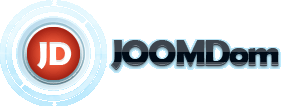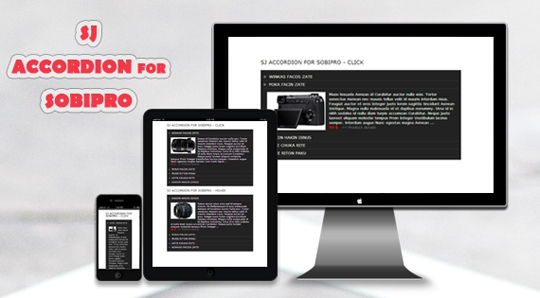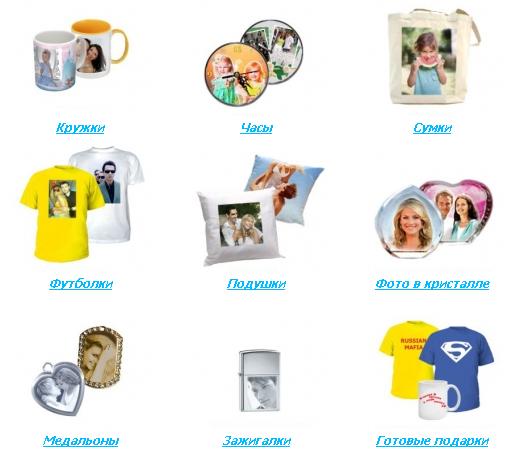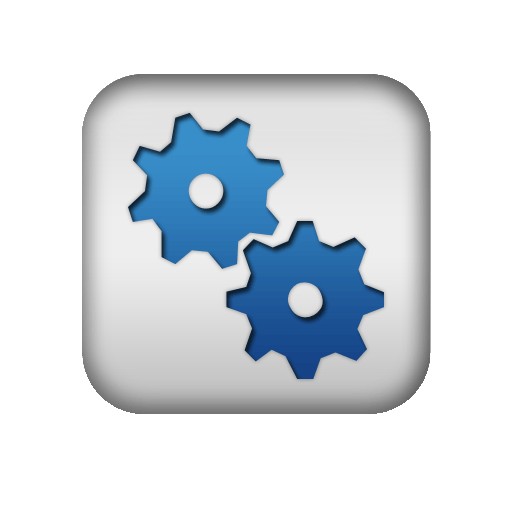Данный модуль предполагает настройку цветовой гаммы меню, обладает совместимостью с такими расширениями, как AceSEF, Sh404SEF и JoomSEF, а также корректно работает в известных интернет-браузерах.
Формирование меню-аккордеон
Для начала необходимо, используя менеджер расширений, загрузить на сайт файл данного модуля. Для этого нужно нажать на «Расширения» в «Менеджере расширений» и при помощи кнопки «Выберете файл» загрузить файл модуля.
Затем необходимо создать простое меню, обладающее иерархической структурой в несколько уровней с интегрированными в него категориями и материалами. Для этого следует выбрать в «Меню» – «Менеджер меню» и нажать на кнопку «Создать меню». Используя кириллицу, следует указать заголовок меню, который будет выводиться в панели управления, а также прописать системное имя меню, но уже латиницей, а затем сохранить изменения.
После этого нужно перейти в «Менеджер меню», где следует выбрать название нового меню. Перед вами появится раздел «Менеджер меню: пункты меню», в котором нужно нажать «Создать» и выбрать тип пункта меню. Это может быть категория материалов, контактов или материал. Теперь следует задать название пункта меню и выбрать материал или категорию для привязки к нему.
Графа «Родительский элемент» содержит «Корневой пункт меню» по умолчанию, что означает, что вы работаете над созданием пункта меню первого уровня. Все настройки необходимо сохранить, а затем приступить к созданию других пунктов меню. Для создания меню второго уровня следует указать родительский элемент, представляющий собой пункт первого уровня. Если навести на него курсором мыши, то будет открываться дополнительный пункт.
Теперь необходимо интегрировать созданное меню в модуль Accordion. Для этого в «Расширениях» следует выбрать «Менеджер модулей» и нажать на «Accordion Menu». Название модуля в левой колонке нужно отредактировать, затем выбрать позицию на сайте и задать состояние «опубликовано». В настройках «Привязка модуля» необходимо выбрать «на всех страницах». Пользователь может на выбор указать некоторые страницы или запретить их. В разделе «Type Paraments», который находится в правой колонке, есть графа «Menu name», куда следует внести системное название созданного вами меню.
Раздел «Основные параметры» позволят выполнить настройку различных эффектов, например, анимации, цветовой гаммы и многое другое.
Вы можете протестировать и поэкспериментировать с настройками и просмотреть результаты на главной странице сайта. Чтобы отображались пункты меню первого уровня по умолчанию, а пункты второго уровня открывались при наведении курсора, следует установить следующие настройки:
Activator event - Mouse enter.
Accordion Mode – Allow Multiple opening
Для достижения кликабельности пунктов, иными словами, чтобы пункты переправляли на привязанную к ним страницу, необходимо выбрать «Yes» в графе «Parent item as link». Если этого не сделать, то кликабельными будут лишь пункты, относящиеся к последнему уровню.
Настройка цветовой гаммы происходит с помощью графы «Background gradient color», располагающейся в «Theme Parameters». При переходе туда вы увидите два цветных прямоугольника, нажав на которые раскроется палитра, где можно выбрать подходящий под дизайн ресурса цвет. В первом прямоугольнике происходит редактирование цвета верхней части меню, а во втором – нижней. Выбрав два оттенка, например, сиреневый и синий, цвет модуля приобретет приятный оттенок синего, переходящего в сиреневый.
Настроить эффекты, цвета, значки и шрифты для различных пунктов меню можно в разделе «Level 1».
В завершении публикации важно отметить, что модуль «Accordion menu» обладает установленной по умолчанию функцией запоминания своего предыдущего состояния на веб-ресурсе во время перемещения по страницам, при использовании навигационных пунктов данного модуля. Иными словами, нажимая на пункт модуля – пункт меню остается раскрытым.

Virtuemart Accordion Menu позволяет эффективно настроить систему меню в интернет-магазине под управлением системы Joomla и компонента электронной торговли VirtueMart. Меню выполнено в привлекательном и функциональном виде аккордеона. Оно снабжено множеством эффектных дизайнерских тем. Благодаря удобным настройкам пользователь получит полный контроль над многими функциями. В основе расширения лежит технология AJAX. Данное расширение совместимо со всеми браузерами.

Этот функциональный модуль обладает плавным раскрытием списка меню при наведении курсора и при клике. Благодаря вложенным категориям можно удобно и практично использовать место веб-ресурса. Пользователь может указать в настройках приемлемый вид меню – стандартное меню системы Joomla или категории К2, которые тоже можно использовать как меню.

С помощью категорий К2 можно рассортировать вывод встроенных категорий и установить количество материалов в них. Разработчики включили в модуль 10 разновидностей цветового оформления. Кроме того, пользователь сможет самостоятельно установить цветовые настройки и стили CSS, реакцию на действие курсора и скорость анимации.
Формирование меню-аккордеон
Для начала необходимо, используя менеджер расширений, загрузить на сайт файл данного модуля. Для этого нужно нажать на «Расширения» в «Менеджере расширений» и при помощи кнопки «Выберете файл» загрузить файл модуля.
Затем необходимо создать простое меню, обладающее иерархической структурой в несколько уровней с интегрированными в него категориями и материалами. Для этого следует выбрать в «Меню» – «Менеджер меню» и нажать на кнопку «Создать меню». Используя кириллицу, следует указать заголовок меню, который будет выводиться в панели управления, а также прописать системное имя меню, но уже латиницей, а затем сохранить изменения.
После этого нужно перейти в «Менеджер меню», где следует выбрать название нового меню. Перед вами появится раздел «Менеджер меню: пункты меню», в котором нужно нажать «Создать» и выбрать тип пункта меню. Это может быть категория материалов, контактов или материал. Теперь следует задать название пункта меню и выбрать материал или категорию для привязки к нему.
Графа «Родительский элемент» содержит «Корневой пункт меню» по умолчанию, что означает, что вы работаете над созданием пункта меню первого уровня. Все настройки необходимо сохранить, а затем приступить к созданию других пунктов меню. Для создания меню второго уровня следует указать родительский элемент, представляющий собой пункт первого уровня. Если навести на него курсором мыши, то будет открываться дополнительный пункт.
Теперь необходимо интегрировать созданное меню в модуль Accordion. Для этого в «Расширениях» следует выбрать «Менеджер модулей» и нажать на «Accordion Menu». Название модуля в левой колонке нужно отредактировать, затем выбрать позицию на сайте и задать состояние «опубликовано». В настройках «Привязка модуля» необходимо выбрать «на всех страницах». Пользователь может на выбор указать некоторые страницы или запретить их. В разделе «Type Paraments», который находится в правой колонке, есть графа «Menu name», куда следует внести системное название созданного вами меню.
Раздел «Основные параметры» позволят выполнить настройку различных эффектов, например, анимации, цветовой гаммы и многое другое.
Вы можете протестировать и поэкспериментировать с настройками и просмотреть результаты на главной странице сайта. Чтобы отображались пункты меню первого уровня по умолчанию, а пункты второго уровня открывались при наведении курсора, следует установить следующие настройки:
Activator event - Mouse enter.
Accordion Mode – Allow Multiple opening
Для достижения кликабельности пунктов, иными словами, чтобы пункты переправляли на привязанную к ним страницу, необходимо выбрать «Yes» в графе «Parent item as link». Если этого не сделать, то кликабельными будут лишь пункты, относящиеся к последнему уровню.
Настройка цветовой гаммы происходит с помощью графы «Background gradient color», располагающейся в «Theme Parameters». При переходе туда вы увидите два цветных прямоугольника, нажав на которые раскроется палитра, где можно выбрать подходящий под дизайн ресурса цвет. В первом прямоугольнике происходит редактирование цвета верхней части меню, а во втором – нижней. Выбрав два оттенка, например, сиреневый и синий, цвет модуля приобретет приятный оттенок синего, переходящего в сиреневый.
Настроить эффекты, цвета, значки и шрифты для различных пунктов меню можно в разделе «Level 1».
В завершении публикации важно отметить, что модуль «Accordion menu» обладает установленной по умолчанию функцией запоминания своего предыдущего состояния на веб-ресурсе во время перемещения по страницам, при использовании навигационных пунктов данного модуля. Иными словами, нажимая на пункт модуля – пункт меню остается раскрытым.
Accordion Menu for Virtuemart

Virtuemart Accordion Menu позволяет эффективно настроить систему меню в интернет-магазине под управлением системы Joomla и компонента электронной торговли VirtueMart. Меню выполнено в привлекательном и функциональном виде аккордеона. Оно снабжено множеством эффектных дизайнерских тем. Благодаря удобным настройкам пользователь получит полный контроль над многими функциями. В основе расширения лежит технология AJAX. Данное расширение совместимо со всеми браузерами.
Просмотр DEMO Accordion Menu for Virtuemart
Скачать/Download: Accordion Menu for Virtuemart
VTEM Accordoin Menu
Скачать/Download: Accordion Menu for Virtuemart
VTEM Accordoin Menu

Этот функциональный модуль обладает плавным раскрытием списка меню при наведении курсора и при клике. Благодаря вложенным категориям можно удобно и практично использовать место веб-ресурса. Пользователь может указать в настройках приемлемый вид меню – стандартное меню системы Joomla или категории К2, которые тоже можно использовать как меню.

С помощью категорий К2 можно рассортировать вывод встроенных категорий и установить количество материалов в них. Разработчики включили в модуль 10 разновидностей цветового оформления. Кроме того, пользователь сможет самостоятельно установить цветовые настройки и стили CSS, реакцию на действие курсора и скорость анимации.